很多朋友都想要知道有没有一键禁用安装软件的方法,其实一键禁止安装软件这个问题小编从很久之前就开始在研究了,毕竟如果不会一键禁止安装软件的话,我们可能会被捆绑软件给淹没的!下面windows7之家小编就给大家带来一键禁用安装软件使用方法吧!
我们以“电脑USB控制系统”为例,就可以实现禁止电脑随意安装软件,在电脑上安装完毕之后,选择右侧的“只允许打开的程序”,然后将工作中常用的程序名字加入进去,则就只让这些程序运行了,除此之外的任何程序都无法运行,自然也无法安装了。此外,通过这个软件还可以禁止U盘使用、防止U盘拷贝电脑文件,保护电脑文件安全。如下图所示:
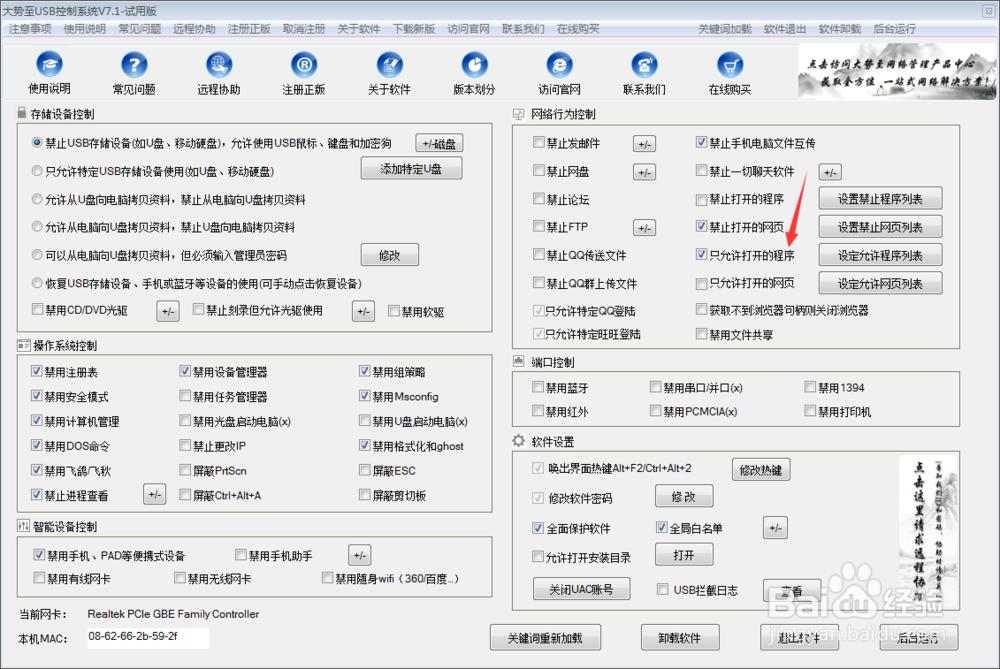
一键禁用安装软件使用方法图1
然后将常用的windows8之家应用程序添加进去,除此之外其他程序一律禁止运行,如下图所示:

一键禁用安装软件使用方法图2
至此一键禁用安装软件使用方法就结束了,我们也彻底阻止电脑随意安装软件了,比msconfig开机启动项要有效哦,所以说大家如果有需要的话那就赶紧行动起来吧,不要再犹豫了哦!可能在大家犹豫的这段时间里,电脑里又多了几个软件!有出现这种现象的小伙伴不妨根据小编的方法来解决吧,希望能够对大家有所帮助。